使用vmware虚拟机搭建数据库集群环境,需要添加共享磁盘。 这里简单记录下添加共享磁盘的步骤。https://www.cndba.cn/dave/article/3905https://www.cndba.cn/dave/article/3905
1.关闭虚拟机
2.在设置里根据配置需要添加磁盘。
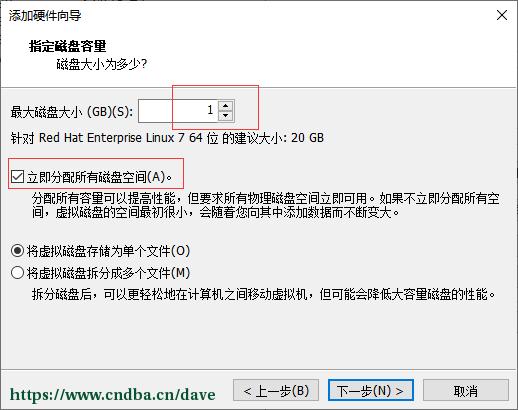
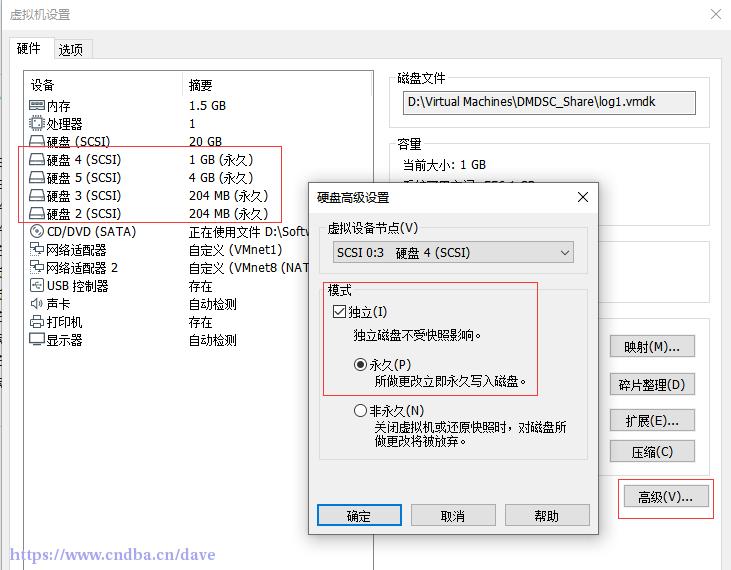
https://www.cndba.cn/dave/article/3905https://www.cndba.cn/dave/article/3905
3.修改虚拟机配置文件。
打开需要配置共享磁盘虚拟机的vmx文件,可以看到之前添加的磁盘信息。
https://www.cndba.cn/dave/article/3905https://www.cndba.cn/dave/article/3905
……
scsi0:3.fileName = "D:/Virtual Machines/DMDSC_Share/log1.vmdk"
scsi0:3.mode = "independent-persistent"
scsi0:3.present = "TRUE"
scsi0:4.fileName = "D:/Virtual Machines/DMDSC_Share/data1.vmdk"
scsi0:4.mode = "independent-persistent"
scsi0:4.present = "TRUE"
scsi0:2.fileName = "D:/Virtual Machines/DMDSC_Share/voting.vmdk"
scsi0:2.mode = "independent-persistent"
scsi0:2.present = "TRUE"
scsi0:1.fileName = "D:/Virtual Machines/DMDSC_Share/dcr.vmdk"
scsi0:1.mode = "independent-persistent"
scsi0:1.present = "TRUE"
scsi0:2.redo = ""
scsi0:4.redo = ""
scsi0:1.redo = ""
scsi0:3.redo = ""
usb:0.present = "TRUE"
usb:0.deviceType = "hid"
usb:0.port = "0"
usb:0.parent = "-1"
在vmx文件最后添加2行代码:注意这里的scsi0 与之前添加的共享磁盘对应:https://www.cndba.cn/dave/article/3905https://www.cndba.cn/dave/article/3905
https://www.cndba.cn/dave/article/3905
disk.locking = "FALSE"
scsi0.sharedBus = "virtual"
4.然后启动虚拟机就可以看到共享磁盘了。
[root@dmdsc1 ~]# fdisk -l |grep /dev/sd
磁盘 /dev/sda:21.5 GB, 21474836480 字节,41943040 个扇区
/dev/sda1 * 2048 2099199 1048576 83 Linux
/dev/sda2 2099200 41943039 19921920 8e Linux LVM
磁盘 /dev/sdb:213 MB, 213909504 字节,417792 个扇区
磁盘 /dev/sdc:213 MB, 213909504 字节,417792 个扇区
磁盘 /dev/sdd:1073 MB, 1073741824 字节,2097152 个扇区
磁盘 /dev/sde:4294 MB, 4294967296 字节,8388608 个扇区
[root@dmdsc1 ~]#
[root@dmdsc2 ~]# fdisk -l |grep /dev/sd
磁盘 /dev/sda:21.5 GB, 21474836480 字节,41943040 个扇区
/dev/sda1 * 2048 2099199 1048576 83 Linux
/dev/sda2 2099200 41943039 19921920 8e Linux LVM
磁盘 /dev/sdb:213 MB, 213909504 字节,417792 个扇区
磁盘 /dev/sdc:213 MB, 213909504 字节,417792 个扇区
磁盘 /dev/sdd:1073 MB, 1073741824 字节,2097152 个扇区
磁盘 /dev/sde:4294 MB, 4294967296 字节,8388608 个扇区
[root@dmdsc2 ~]#
版权声明:本文为博主原创文章,未经博主允许不得转载。




















 254
254











 被折叠的 条评论
为什么被折叠?
被折叠的 条评论
为什么被折叠?








